클라우드 웨이즈 워드프레스를 가입하고 설치한 후에 안전한 워드프레스 운영을 위해 설정해야 할 것이 몇 가지 있습니다. 그 중에 하나인 클라우드 웨이즈 SSL 인증서 발급 및 설치 방법을 알아 보겠습니다.
클라우드 웨이즈에서 SSL 인증서 발급 방법
클라우드 웨이즈 워드프레스에 도메인 연결하기
먼저 클라우드 웨이즈 워드프레스에 가입하고 설치합니다. 그리고 워드프레스의 주소로 사용하기 위해 구매한 도메인까지 제대로 연결했으면, SSL 인증서 발급 받을 준비가 된 것입니다.
클라우드 웨이즈는 자체 도메인 네임서버 서비스를 제공하지 않기 때문에, IP 주소를 사용하여 직접 도메인 연결 설정을 해주어야 합니다. 클라우드 웨이즈 도메인 연결 방법은 다음의 글을 참고해보세요.
클라우드 웨이즈 관리자 패널로 이동하기
클라우드 웨이즈와 도메인 업체에서 수동으로 도메인 DNS 정보를 변경하여 도메인 연결을 완료했으면 클라우드 웨이즈 관리자 패널로 이동합니다.
클라우드 웨이즈 SSL Certificate 탭으로 이동
클라우드 웨이즈 > Applications > SSL Certificate 탭으로 이동합니다. 그러면 다음과 같은 SSL 인증서 Management 창이 나타납니다. 설정해주어야 하는 부분은 빨간 박스로 표시한 두 부분입니다.
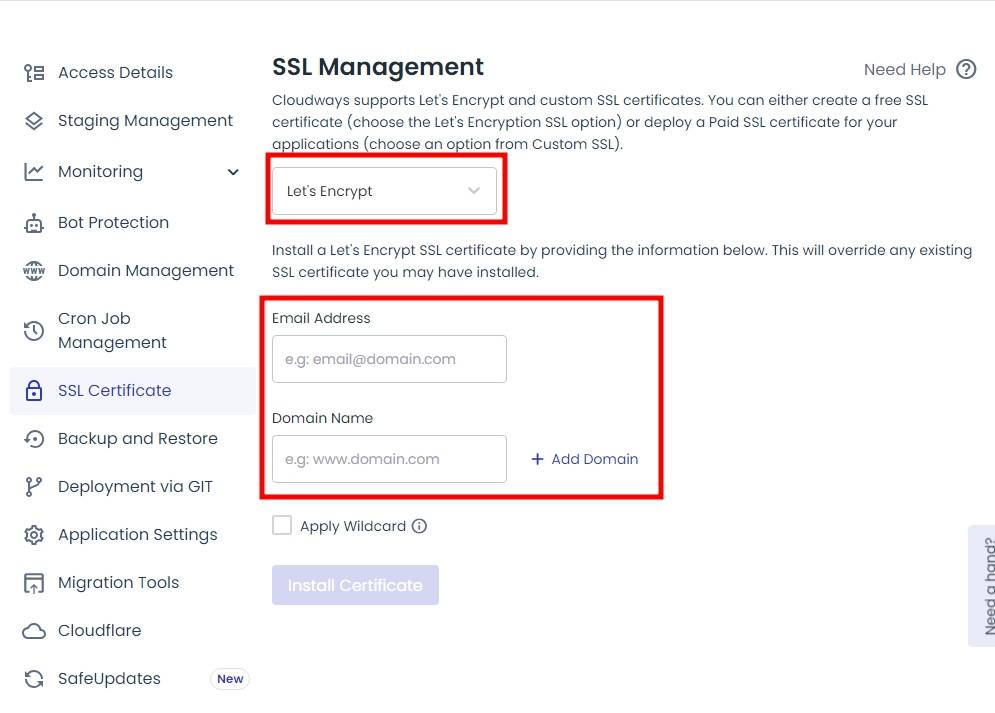
클라우드 웨이즈 무료 SSL 인증서를 발급받으려면, Let’s Encrypt로 설정하고, 이메일 주소와 SSL 인증서를 발급받을 도메인을 입력한 뒤 Install Certificate 버튼을 클릭하면 됩니다.
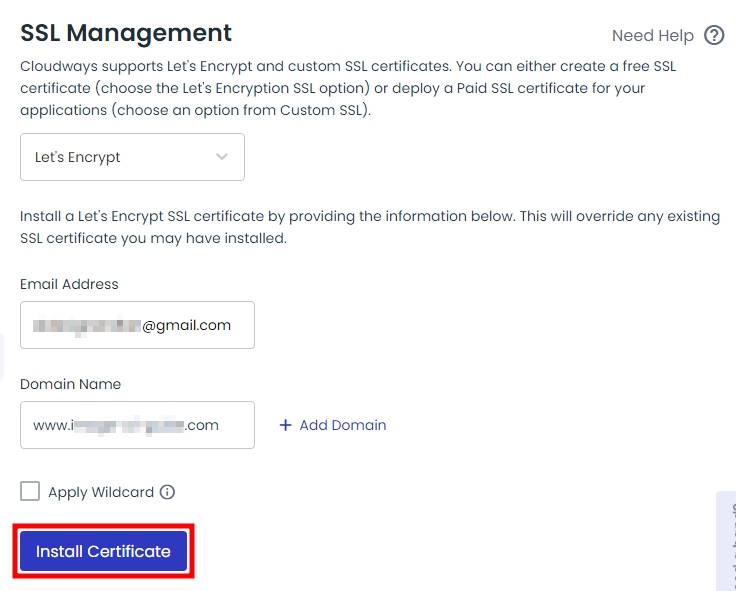
그리고 5분 이내로 SSL 인증서 발급이 완료되면서, SSL Mangement 창에 다음과 같은 부분이 추가되었을 것입니다. 다음과 같이 Auto Renewal 부분이 추가되었다면, 클라우드 웨이즈에서 SSL 인증서 발급이 완료된 것입니다.
Auto Renewal 탭에서는, SSL 인증서를 자동갱신 할 것인지 설정할 수 있습니다. 원래 무료 SSL 인증서는 90일마다 새롭게 갱신해주어야 하는 번거로움이 있는데요. Auto Renewal 설정을 활성화하면, 클라우드 웨이즈가 이 번거로운 무료 SSL 인증서 갱신을 자동으로 해주기 때문에 굉장히 편리합니다.
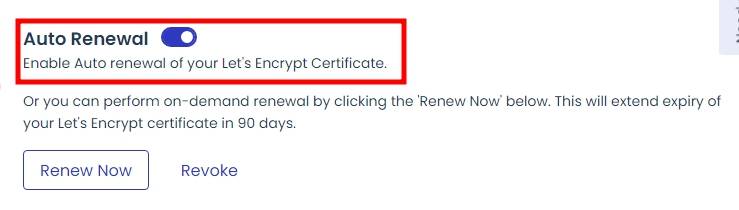
여기까지 완료했다면, SSL 인증서 발급을 위해서 클라우드 웨이즈에서 해야 하는 일은 끝났습니다. 이제 SSL 인증서가 발급되고, 설치된 후 제대로 적용될 때까지 조금 기다리면 끝입니다.
SSL 인증서 발급 확인하기
클라우드 웨이즈를 통해 무료 SSL 인증서를 발급 받은 뒤에, 적용이 되었는지 확인하는 방법은 간단합니다. 무료 SSL 인증서를 발급받은 도메인 주소로 접속해보세요. 만약 SSL 인증서가 잘 적용이 되었다면, 다음과 같이 도메인 주소 왼쪽에 자물쇠 모양의 표시가 나타날 것입니다.
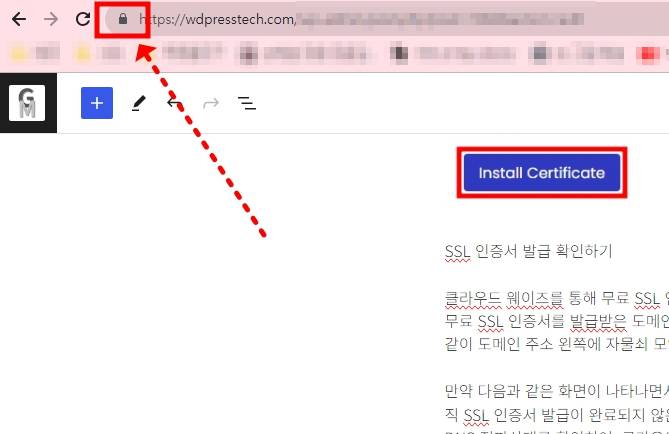
만약 다음과 같은 화면이 나타나면서, 새로 설정한 도메인 주소로 워드프레스에 제대로 접속이 안 될 경우 아직 SSL 인증서 발급이 완료되지 않은 것입니다. 만약에 시간이 꽤 지났는데도, 이 현상이 지속될 경우 도메인 DNS 전파상태를 확인하여, 클라우드 웨이즈 도메인 연결 설정이 제대로 되었는지 확인해보시기 바랍니다.
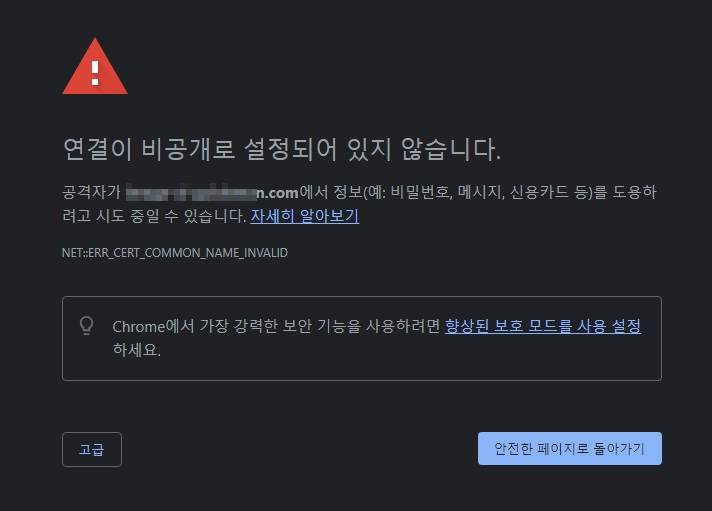
SSL 인증서 발급 오류나는 경우, 도메인 DNS 전파상태 확인하기
클라우드 웨이즈 SSL 인증서 발급이 제대로 되지 않고 자꾸 오류가 나는 경우에는 도메인 DNS 전파상태를 확인해보세요. 이 링크를 통해 이동하여, 다음과 같은 페이지에서 도메인을 입력하여 검색합니다.
도메인 연결 설정이 제대로 된 경우라면 대부분의 나라에서, 이전에 클라우드 웨이즈에 도메인을 연결할 때 사용했던 IP 주소와 같은 숫자가 나타나야 합니다.
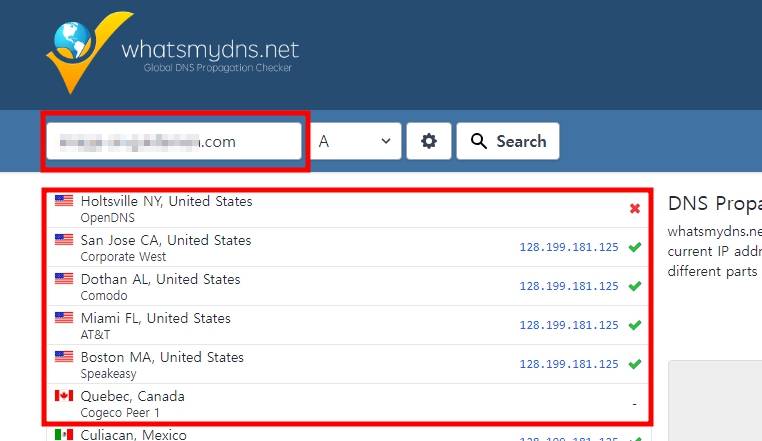
여기까지가 클라우드 웨이즈 SSL 인증서 발급받는 방법입니다.
클라우드 웨이즈로 워드프레스를 처음 설치한 후에, 안전한 사이트 운영을 위해서 설정하면 좋은 부분이 몇 가지 더 있는데요. 워드프레스 설치 후 추천 초기 설정이 궁금하신 분들은 다음의 글을 참고하시기 바랍니다.